- Część 1. Jak ustawić piosenkę jako dzwonek na iPhonie za pomocą iTunes
- Część 2. Jak ustawić utwór jako dzwonek na iPhonie za pomocą GarageBand
- Część 3. Jak ustawić utwór jako dzwonek na iPhonie za pomocą FoneTrans na iOS
- Część 4. Często zadawane pytania dotyczące ustawiania utworu jako dzwonka na iPhonie
- Darmowy dzwonek na iPhone'a
- Przenieś dzwonek z iPhone'a na iPhone'a
- Dodaj dzwonek do iTunes z iPhone'a
- Niestandardowy dzwonek na iOS
- Pobierz dzwonek na iPhone'a
- Ustaw utwór jako dzwonek iPhone'a
- Zmień dzwonek alarmu iPhone'a
- Stwórz iPhone Dzwonek
- Darmowe aplikacje dzwonków na iPhone'a
- Dodaj dzwonek do iPhone'a
- Zmień dzwonek na iPhone
- Ustaw dzwonek na iPhonie
- Utwórz MP3 jako dzwonek iPhone'a
- Najlepsza aplikacja dzwonków na iPhone'a
- Utwórz dzwonek iPhone'a
Wyczyść przewodnik na temat ustawiania utworu jako dzwonka na iPhonie
 Zaktualizowane przez Lisa Ou / 24 lipca 2023 16:30
Zaktualizowane przez Lisa Ou / 24 lipca 2023 16:30Mój ulubiony artysta niedawno wydał nową piosenkę, a część instrumentalna jest tak dobra, że chcę ustawić ją jako dzwonek. Jednak nigdy nie próbowałem ustawić pliku muzycznego jako dzwonka na iPhonie, więc potrzebuję czyjejś pomocy. Czy możesz mnie poprowadzić, jak ustawić piosenkę jako dzwonek na iPhonie?
Czy masz już dość ograniczonych dzwonków na swoim iPhonie? Wielu użytkowników często pyta o sposoby przekształcenia ulubionych plików muzycznych w dzwonki z różnych powodów. Być może masz dość słuchania tych samych dzwonków przez lata korzystania z iPhone'a lub iPada. Dlatego teraz dla odmiany chciałbyś użyć swoich piosenek. Możesz też chcieć używać swojej ulubionej muzyki jako dzwonka, ponieważ chcesz jej często słuchać. Cóż, zrobienie tego nie jest tak skomplikowane, jak mogłoby się wydawać. Dowiedz się dlaczego, skanując zawartość tego artykułu.
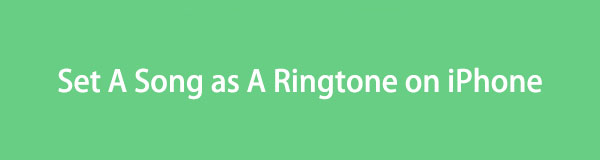

Lista przewodników
- Część 1. Jak ustawić piosenkę jako dzwonek na iPhonie za pomocą iTunes
- Część 2. Jak ustawić utwór jako dzwonek na iPhonie za pomocą GarageBand
- Część 3. Jak ustawić utwór jako dzwonek na iPhonie za pomocą FoneTrans na iOS
- Część 4. Często zadawane pytania dotyczące ustawiania utworu jako dzwonka na iPhonie
Część 1. Jak ustawić piosenkę jako dzwonek na iPhonie za pomocą iTunes
iTunes to program Apple, który działa jako odtwarzacz multimedialny, biblioteka i nie tylko dla użytkowników urządzeń z systemem iOS. Tutaj możesz znaleźć i kupić utwory, dźwięki i nie tylko, więc odkrywanie plików muzycznych, których chcesz użyć jako dzwonka w tym programie, jest czymś naturalnym. Ale to nie koniec, ponieważ iTunes umożliwia również dostosowanie utworu, aby ustawić go jako dzwonek w telefonie iPhone. I na szczęście dotarłeś do miejsca, które poprowadzi Cię w wykonywaniu tego na swoim urządzeniu.
Postępuj zgodnie z nieskomplikowanymi wskazówkami poniżej, aby opanować, jak ustawić piosenkę jako dzwonek w iPhone iTunes:
Krok 1Zainstaluj i uruchom najnowszą wersję iTunes na swoim komputerze, a następnie użyj kabla błyskawicy, aby podłączyć iPhone'a. W interfejsie programu iTunes wybierz plik piosenki kartę, aby wyświetlić pliki muzyczne w bibliotece. Następnie znajdź utwór, który chcesz ustawić jako dzwonek, i kliknij go prawym przyciskiem myszy. Wybierać Informacje o utworze > Opcje i wprowadź czas rozpoczęcia i zakończenia w wyskakującym okienku, a następnie naciśnij OK.
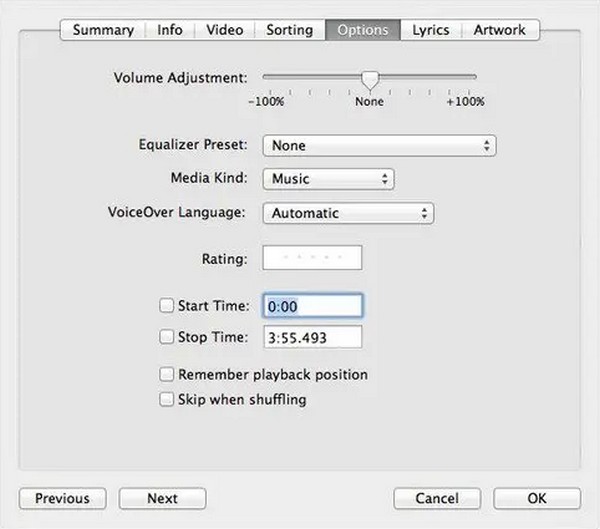
Krok 2Następnie kliknij filet w lewym górnym rogu, aby wyświetlić listę rozwijaną. Stamtąd kliknij konwertować > Utwórz wersję AAC. Następnie pojawi się nowy plik i zauważ, że jest teraz skrócony do czasu ustawionego w opcjach. Kliknij go prawym przyciskiem myszy, a następnie wybierz Pokaż w Eksploratorze Windows. Utwór zostanie wyświetlony w folderze w formacie M4A, ale zmień jego nazwę na M4R.
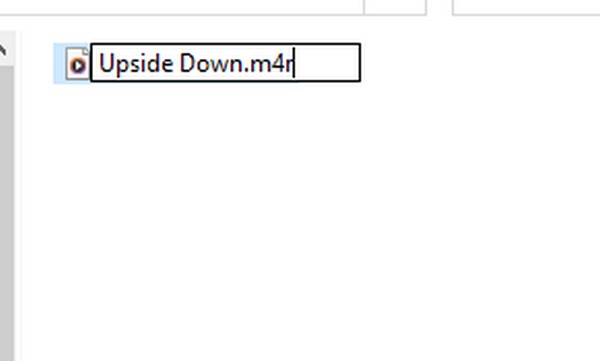
Krok 3Następnie skopiuj plik, a następnie wróć do interfejsu iTunes. Przejdź do swojego urządzenia i przejdź do sekcji Dźwięki. Następnie kliknij Edytuj > makaron skopiować utwór na iPhone'a. Gdy znajdzie się na Twoim urządzeniu, wprowadź Ustawienia > Dźwięki i Haptics > Dzwonek. Utwór pojawi się u góry opcji. Sprawdź to, a utwór zostanie ustawiony jako dzwonek Twojego iPhone'a.
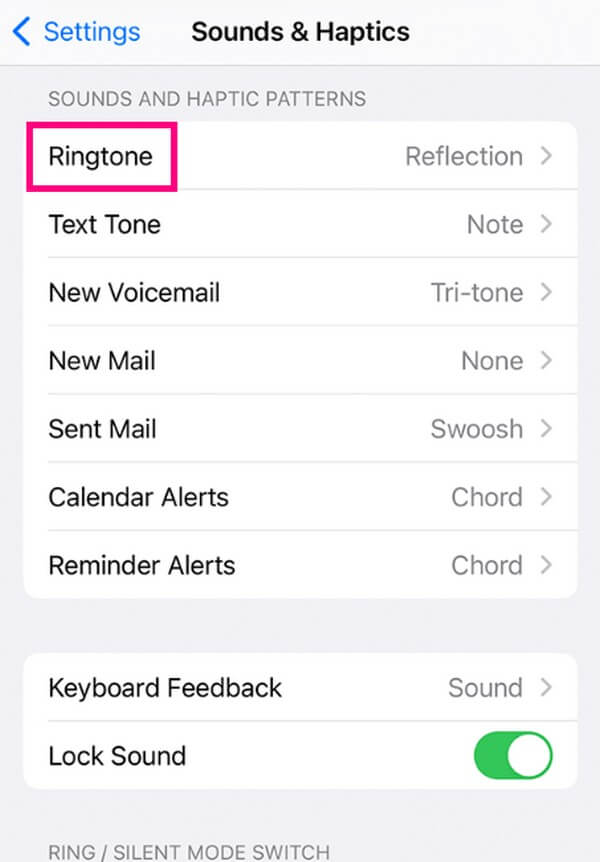
Jednak iTunes jest dostępny tylko w systemie Windows i wcześniejszych wersjach systemu macOS. Jeśli jesteś użytkownikiem nowszej wersji systemu macOS, Apple Music zastępuje tego typu użycie z podobnymi krokami.
Dzięki FoneTrans na iOS będziesz mógł swobodnie przesyłać dane z iPhone'a na komputer. Możesz nie tylko przesyłać wiadomości tekstowe iPhone'a do komputera, ale także zdjęcia, filmy i kontakty można łatwo przenosić na komputer.
- Z łatwością przesyłaj zdjęcia, filmy, kontakty, WhatsApp i inne dane.
- Wyświetl podgląd danych przed przesłaniem.
- iPhone, iPad i iPod touch są dostępne.
Część 2. Jak ustawić utwór jako dzwonek na iPhonie za pomocą GarageBand
Podobnie jak poprzednia metoda, GarageBand został opracowany przez firmę Apple. Jest to stacja robocza audio, która pozwala tworzyć muzykę i nie tylko w jednym miejscu. Możesz pobrać tę aplikację na iPhone'a, aby nagrywać i komponować muzykę, ale możesz także użyć jej do ustawienia żądanej piosenki jako dzwonka.
Postępuj zgodnie z poniższymi prostymi instrukcjami, aby ustalić, jak bezpłatnie ustawić utwór jako dzwonek w telefonie iPhone za pomocą GarageBand:
Krok 1Udaj się do App Store i znajdź GarageBand zainstalować go na swoim iPhonie. Następnie uruchom go i przejdź do jego Rejestrator dźwięku opcja. Zaimportuj utwór, aby pojawił się w interfejsie aplikacji.
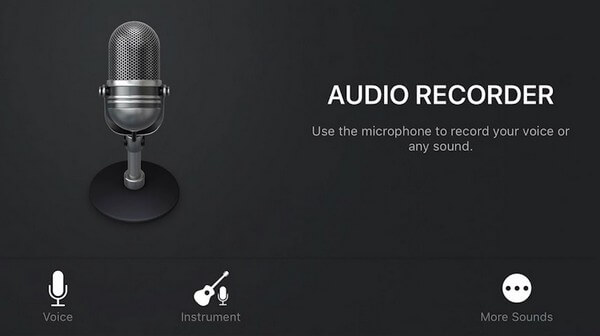
Krok 2Po wyświetleniu pliku na ekranie przytnij go zgodnie z częścią, którą chcesz ustawić jako dzwonek. Po zakończeniu kliknij strzałkę w dół w lewym górnym rogu i naciśnij Moje piosenki. Następnie dotknij i przytrzymaj plik i wybierz Share z opcji. Na koniec dotknij Dzwonek aby ustawić utwór jako dzwonek.
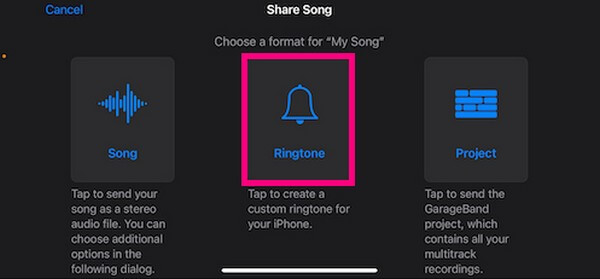
Część 3. Jak ustawić utwór jako dzwonek na iPhonie za pomocą FoneTrans na iOS
Tymczasem FoneTrans dla iOS to program do pracy, jeśli szukasz funkcjonalnej metody. To narzędzie jest znane przede wszystkim jako program do przesyłania, ale dzięki dodatkowym funkcjom możesz bez wysiłku dostosować swoją ulubioną piosenkę i ustawić ją jako dzwonek na iPhone'a. Można go zainstalować swobodnie na komputerach z systemem Windows i macOS, zajmując tylko trochę miejsca na komputerze.
Dzięki FoneTrans na iOS będziesz mógł swobodnie przesyłać dane z iPhone'a na komputer. Możesz nie tylko przesyłać wiadomości tekstowe iPhone'a do komputera, ale także zdjęcia, filmy i kontakty można łatwo przenosić na komputer.
- Z łatwością przesyłaj zdjęcia, filmy, kontakty, WhatsApp i inne dane.
- Wyświetl podgląd danych przed przesłaniem.
- iPhone, iPad i iPod touch są dostępne.
Zobacz poniższe wskazówki jako wzór ustawiania utworu jako dzwonka na iPhonie FoneTrans dla iOS:
Krok 1Dobranie (Hit) Darmowe pobieranie na stronie internetowej FoneTrans dla iOS, aby zapisać plik instalatora. Po pobraniu zarządzaj uprawnieniami programu i kliknij Instaluj, gdy okno narzędzia zostanie wyświetlone na ekranie. Minie kilka sekund, zanim będziesz mógł uruchomić program na swoim komputerze.
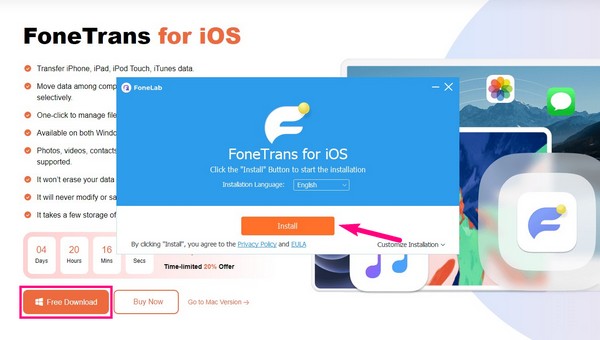
Krok 2Podłącz swój iPhone za pomocą przewodu błyskawicy do komputera i upewnij się, że klikniesz Zaufanie na ekranie urządzenia, aby połączenie się powiodło. Następnie przejdź do sekcji Zestaw narzędzi, klikając jej kartę w lewym okienku. Stamtąd kliknij Ringtone Maker > Dodaj plik z urządzenia/komputera.
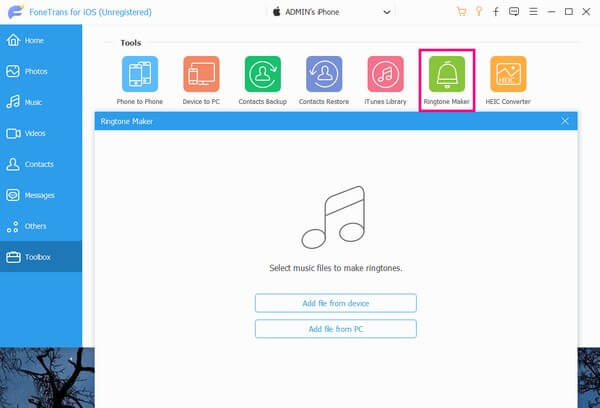
Krok 3Wybierz utwór, który chcesz ustawić jako dzwonek z pojawiającego się okna, aby zaimportować go do programu. Następnie umieść punkt początkowy i końcowy utworu i upewnij się, że nie przekracza on 29 sekund.
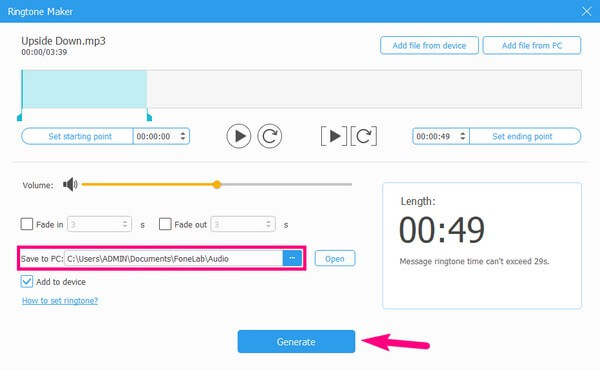
Krok 4Następnie kliknij ikonę z trzema kropkami na Zapisz na PC pasku i wybierz folder z urządzenia, uzyskując dostęp do podłączonego iPhone'a w wyskakującym folderze. Następnie sprawdź Dodaj do urządzenia pudełko i uderz Generuj swój przycisk, aby utwórz dzwonek, który automatycznie zapisze się na Twoim iPhonie.
Krok 5Stuknij Ustawienia na iPhonie dotknij Dźwięki i Haptics > Dzwonek, a następnie wybierz utwór, który chcesz ustawić jako dzwonek.
Dzięki FoneTrans na iOS będziesz mógł swobodnie przesyłać dane z iPhone'a na komputer. Możesz nie tylko przesyłać wiadomości tekstowe iPhone'a do komputera, ale także zdjęcia, filmy i kontakty można łatwo przenosić na komputer.
- Z łatwością przesyłaj zdjęcia, filmy, kontakty, WhatsApp i inne dane.
- Wyświetl podgląd danych przed przesłaniem.
- iPhone, iPad i iPod touch są dostępne.
Część 4. Często zadawane pytania dotyczące ustawiania utworu jako dzwonka na iPhonie
Czy mogę bezpłatnie ustawić piosenkę jako dzwonek na moim iPhonie?
Tak, możesz. Aby bezpłatnie ustawić utwór na telefonie iPhone jako dzwonek, skorzystaj z metody GarageBand opisanej w części 2 tego artykułu. Ale jeśli chcesz rozważyć bardziej korzystną technikę, zapoznaj się z FoneTrans dla iOS. Kroki są już podane powyżej.
Czy mogę używać moich plików muzycznych jako dzwonka na moim iPhonie bez iTunes?
Tak, możesz. iTunes to miejsce, w którym użytkownicy często kupują utwory na iPhonie, ale jeśli masz już muzykę zapisaną na komputerze, możesz użyć narzędzi takich jak FoneTrans dla iOS zamiast tego, co zobaczysz w części 3.
Dzięki za dotarcie do tego artykułu. Dzięki naszym dokładnym badaniom możesz zagwarantować ustawienie swojej piosenki jako dzwonka na iPhone'a. Wróć, aby rozwiązać więcej problemów związanych z urządzeniem.
Dzięki FoneTrans na iOS będziesz mógł swobodnie przesyłać dane z iPhone'a na komputer. Możesz nie tylko przesyłać wiadomości tekstowe iPhone'a do komputera, ale także zdjęcia, filmy i kontakty można łatwo przenosić na komputer.
- Z łatwością przesyłaj zdjęcia, filmy, kontakty, WhatsApp i inne dane.
- Wyświetl podgląd danych przed przesłaniem.
- iPhone, iPad i iPod touch są dostępne.
